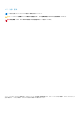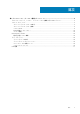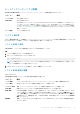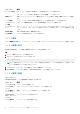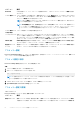Reference Guide
セットアップユーティリティ詳細
System Setup Main Menu(セットアップユーティリティメインメニュー)画面の詳細は次のとおりです。
オプション 説明
システム BIOS BIOS を設定できます。
iDRAC 設定 iDRAC を設定できます。
iDRAC 設定ユーティリティは、UEFI(Unified Extensible Firmware Interface)を使用することで iDRAC パラメ
ーターをセットアップして設定するためのインタフェースです。iDRAC 設定ユーティリティを使用すること
で、さまざまな iDRAC パラメーターを有効または無効にすることができます。このユーティリティの詳細に
ついては、www.dell.com/poweredgemanuals で
『
Integrated Dell Remote Access Controller
ユ
ー
ザ
ー
ズガイド』
を
参照してください。
デバイス設定 デバイスを設定できます。
システム BIOS
システム BIOS 画面を使って、起動順序、システムパスワード、セットアップパスワードなどの特定の機能を編集し、SATA および
PCIe NVMe RAID モードを設定し、USB ポートの有効/無効を切り替えることが可能です。
システム BIOS の表示
System BIOS(システム BIOS)画面を表示するには、次の手順を実行してください。
手順
1. システムの電源を入れるか、または再起動します。
2. 次のメッセージが表示されたらすぐに F2 を押します。
F2 = System Setup
メモ: F2 を押す前にオペレーティング システムのロードが開始された場合は、システムの起動が完了するのを待ってから、
システムを再起動してもう一度やり直してください。
3. システム セットアップ メイン メニュー画面で、システム BIOS をクリックします。
システム BIOS 設定の詳細
このタスクについて
System BIOS Settings(システム BIOS 設定)画面の詳細は次の通りです。
オプション
説明
システム情報 システム モデル名、BIOS バージョン、サービス タグといったシステムに関する情報を指定します。
メモリー設定 取り付けられているメモリに関連する情報とオプションを指定します。
プロセッサー設定 速度、キャッシュ サイズなど、プロセッサーに関連する情報とオプションを指定します。
SATA 設定 内蔵 SATA コントローラとポートの有効/無効を切り替えるオプションを指定します。
NVMe 設定 NVMe 設定を変更するためのオプションを指定します。システムが RAID アレイ内に設定するには、 NVMe
ドライブが含まれている場合、する必要があります設定の両方にこのフィールドおよび 内蔵 SATA フィール
ドで、 SATA 設定 メニューを RAID モードにします。することがありますも必要に変更するには、 起動モー
ドを 設定するには、 UEFI を押します。それ以外の場合は、必要に設定します。このフィールドを RAID 非
対応 モードにします。
起動設定 起動モード(BIOS または UEFI)を指定するオプションが表示されます。UEFI と BIOS の起動設定を変更す
ることができます。
プレオペレーティング システム管理アプリケーション 5